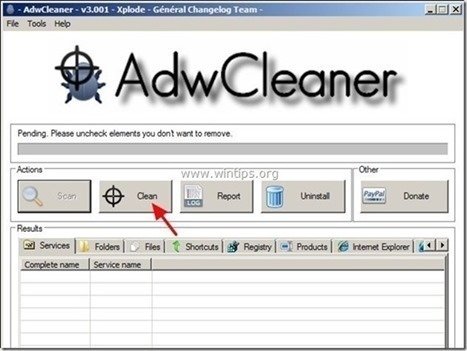Съдържание
“ SpeedUpMyComputer " (от " SmartTweak" ) е софтуер за оптимизация на Rogue, който се инсталира на компютъра ви като пакетен софтуер, когато изтегляте и инсталирате друг безплатен софтуер от интернет. Когато " SpeedUpMyComputer " е инсталирана на вашия компютър, тя се стартира при стартиране на Windows и иска да въведете (закупите) сериен ключ, за да активирате програмата.
" SpeedUpMyComputer " програмата изглежда легитимна, но ако искате да отстраните откритите проблеми, програмата изисква от вас да закупите пълната версия, за да продължите.
Ако искате да премахнете " SpeedUpMyComputer " от компютъра си, след което следвайте инструкциите, дадени по-долу:

Как да се отървете от " SpeedUpMyComputer " Rogue софтуер.
Стъпка 1: Прекратяване " SpeedUpMyComputer ”.
1. Кликнете с десния бутон на мишката на " SpeedUpMyComputer " и изберете " Изход ”
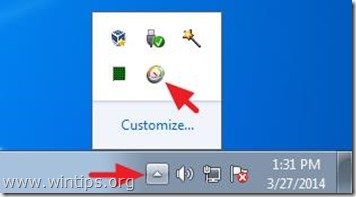
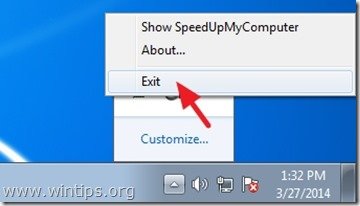
3. Кликнете върху " Напуснете " бутон.
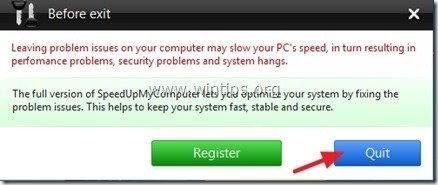
Стъпка 2. Деинсталиране на " SpeedUpMyComputer " от контролния панел.
1. За да направите това, отидете в:
- Windows 8/7/Vista: Старт > Контролен панел . Windows XP: Начало > Настройки > Контролен панел
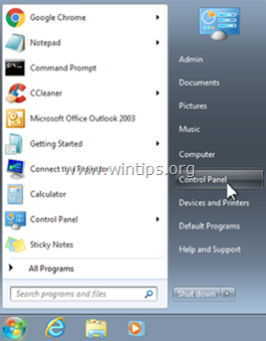
2. Кликнете два пъти, за да отворите
- Добавяне или премахване на програми ако имате Windows XP Програми и функции ако използвате Windows 8, 7 или Vista.
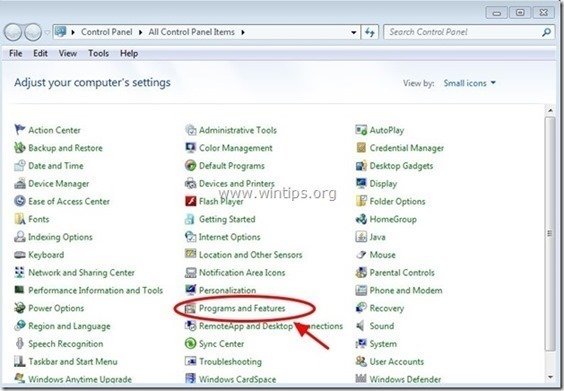
3. В списъка с програми намерете и Премахване (деинсталиране) тези програми:
- SpeedUpMyComputer (SmartTweak Software) Всяко друго непознато или нежелано приложение.
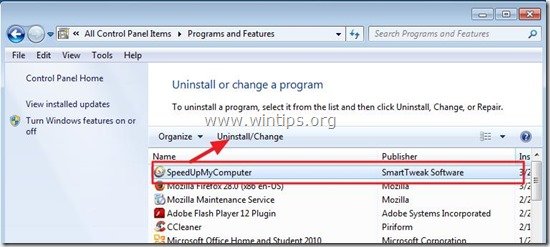
Стъпка 3. Премахнете " SpeedUpMyComputer " от стартирането на Windows.
1. Изтегляне и стартирайте CCleaner.
2. В "CCleaner" главния прозорец, изберете " Инструменти " в левия прозорец.
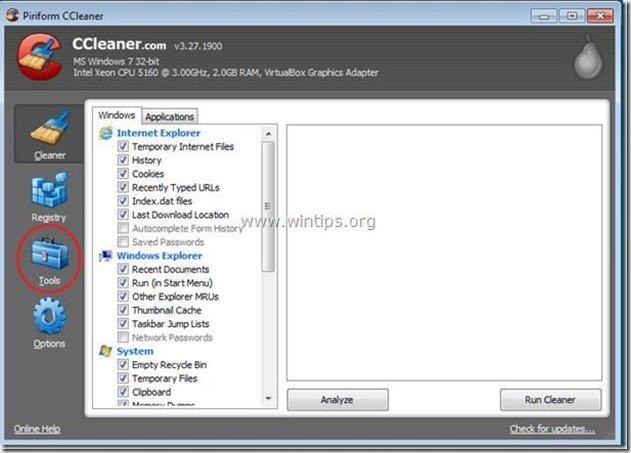
3. В " Инструменти ", изберете " Стартиране ".
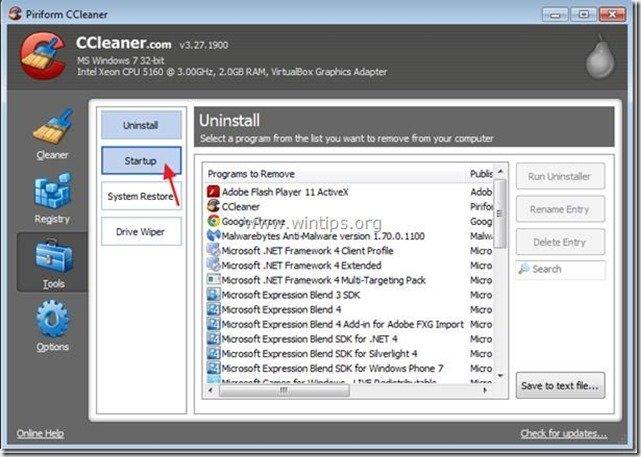
4. Изберете " Windows " и след това изберете и изтриване на следните злонамерени записи:
- Да HKCU:Run FixMyRegistry SmartTweak Software Ltd C:\Program Files\SmartTweak\FixMyRegistry\FixMyRegistry.exe /ot /as /ss Да HKCU:Run SpeedUpMyComputer C:\Program Files\SmartTweak\SpeedUpMyComputer\SpeedUpMyComputer.exe /ot /as
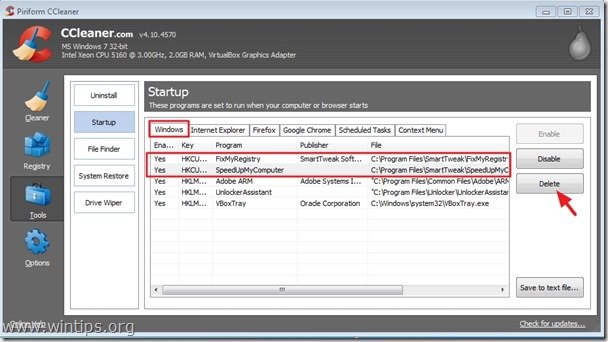
5. Затворете CCleaner.
Стъпка 4: Почистване SpeedUpMyComputer Рекламен софтуер с AdwCleaner
1. Изтеглете и запазете програмата "AdwCleaner" на работния плот.
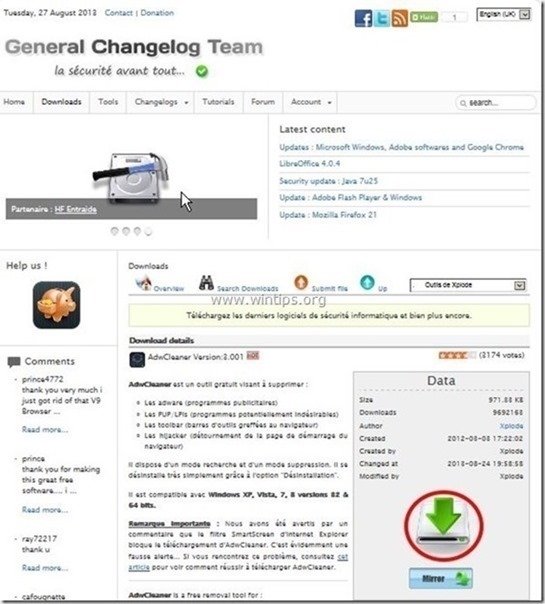
2. Затворете всички отворени програми и Двойно кликване да отворите "AdwCleaner" от работния плот.
3. Преса " Сканиране ”.
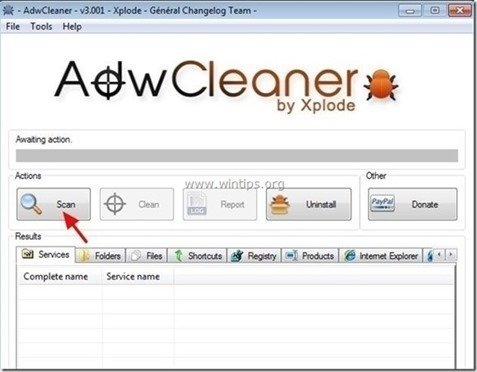
4. Когато сканирането приключи, натиснете "Clean ", за да премахнете всички нежелани злонамерени записи.
4. Преса " OK " в " AdwCleaner - Информация" и натиснете " OK " отново да рестартирате компютъра си .

5. Когато компютърът ви се рестартира, затворете " AdwCleaner" информация (readme) и продължете към следващата стъпка.
Стъпка 5. Изтриване на папките и файловете на 'SpeedUpMyComputer'
1. Навигирайте до следните пътища и изтрийте следните папки (в удебелен шрифт ):
- C:\Program Files\ SmartTweak
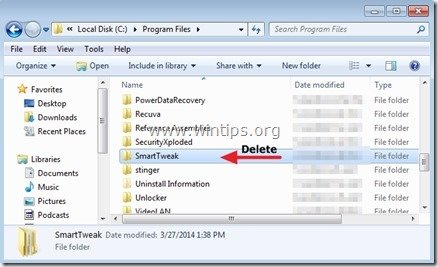
2. Изтрийте " FixMyRegistry " от работния плот.
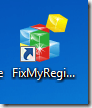
3. Изтриване на " Софтуер SmartTweak " от списъка с програми.
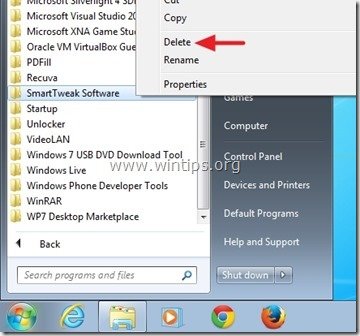
Стъпка 6. Премахване SpeedUpMyComputer с Malwarebytes Anti-Malware Free.
Изтегляне и инсталиране на една от най-надеждните БЕЗПЛАТНИ програми за борба със злонамерен софтуер днес, за да почистите компютъра си от останалите злонамерени заплахи. Ако искате да сте постоянно защитени от заплахи от злонамерен софтуер, съществуващи и бъдещи, препоръчваме ви да инсталирате Malwarebytes Anti-Malware PRO:
Защита от MalwarebytesTM
Премахва шпионски, рекламен и злонамерен софтуер.
Започнете безплатното си изтегляне сега!
1. Работете " Malwarebytes Anti-Malware" и позволете на програмата да се актуализира до най-новата си версия и злонамерена база данни, ако е необходимо.
2. Когато главният прозорец на Malwarebytes Anti-Malware се появи на екрана, изберете " Извършване на бързо сканиране " и след това натиснете " Сканиране " и оставете програмата да сканира системата ви за заплахи.

3. Когато сканирането приключи, натиснете "OK" за да затворите информационното съобщение и след това натиснете на "Покажи резултатите" бутон, за да Преглед на и премахване на откритите злонамерени заплахи.
 .
.
4. В прозореца "Покажи резултатите" проверка - като използвате левия бутон на мишката. всички заразени обекти и след това изберете " Премахване на избрани " и оставете програмата да премахне избраните заплахи.

5. Когато процесът на отстраняване на заразени обекти приключи , "Рестартирайте системата си, за да премахнете правилно всички активни заплахи".

6. Продължете към следваща стъпка.
Съвети: За да сте сигурни, че компютърът ви е чист и безопасен, извършете пълно сканиране на Malwarebytes' Anti-Malware в "Безопасен режим" на Windows .*
*За да влезете в безопасен режим на Windows, натиснете бутона " F8 ", докато компютърът ви се зарежда, преди да се появи логото на Windows. Когато клавишът " Меню за разширени опции на Windows " се появява на екрана, използвайте клавишите със стрелки на клавиатурата, за да преминете към Безопасен режим и след това натиснете "ENTER “.
Стъпка 7. Рестартирайте компютъра си и извършете пълно сканиране с оригиналната си антивирусна програма.

Анди Дейвис
Блог на системен администратор за Windows